« Est-il possible pour moi de désactiver le suivi emplacement sur l'application Life360 sans en informer les autres ? » Puis-je trouver une méthode simple pour protéger mes déplacements réels contre le suivi par cette application ? Oui, certainement! Si vous êtes curieux de savoir comment suspendre emplacement sur Life 360, soyez assuré que vous êtes au bon endroit.
Life 360 fait partie des applications de partage emplacement les plus puissantes, mais il arrive un moment où vous pourriez avoir envie de suspendre temporairement les mises à jour de votre emplacement . Dans cet article, nous aborderons les différentes étapes simples pour y parvenir en quelques minutes.
Qu'est-ce que cela signifie lorsque quelqu'un met en pause son emplacement sur Life360 ?
Quand quelqu'un met son emplacement sur Life360, cela signifie simplement qu'ils ont temporairement désactivé la fonction de partage emplacement en temps réel sur leur application Life360. Pendant ce temps, emplacement précis de leur appareil ne sera pas visible par les membres de leur Cercle, qui pourrait inclure les amis et la famille. Fondamentalement, cette fonctionnalité est utile lorsque vous souhaitez arrêter temporairement de partager vos coordonnées ou préserver votre confidentialité pour une ou deux raisons. Il vous permet d'avoir un contrôle total sur quand et comment votre emplacement est partagé avec les membres de votre Cercle.
Utilisez Blocker pour bloquer tout ce que vous voulez
Comment geler/mettre en pause emplacement sur life360 ?
Savez-vous qu'il existe différentes approches pour arrêter de partager des emplacement sur l'application Life360 ? Une de ces options consiste à utiliser mode données faibles. Cela suspendra temporairement les fonctionnalités de partage emplacement jusqu'à ce que vous passiez en mode données à haute connectivité. De plus, vous pouvez désactiver les services emplacement pour votre application Life360, empêchant ainsi l'application de mettre à jour automatiquement votre emplacement . Vous pouvez également utiliser les paramètres de l'application pour ajuster les préférences de partage emplacement , en limitant qui peut voir votre localisation et en configurant alertes emplacement .
Comment mettre en pause votre emplacement sur life360 ?
✅ Méthode 1 : Utiliser le mode Low Data
Eh bien, si vous envisagez de désactiver l'application Données ou Wi-Fi pour Life360, cela peut facilement déclencher une notification à votre cercle et ainsi savoir que vous êtes hors ligne. Cependant, il existe un meilleur moyen de geler l'application Life360 sur votre appareil. Le mode données faibles.
- Dirigez-vous vers « Paramètres » et recherchez l’application « Life360 ».
- Désactivez l'actualisation de l'application en arrière-plan, les données cellulaires, ainsi que le Wi-Fi et la fonctionnalité Motion Fitness.
- S'il n'affiche pas « Emplacement en pause », alors il devrait afficher «Problème de connexion Internet.”
- Assurez-vous de ne pas être connecté à un réseau Wi-Fi.
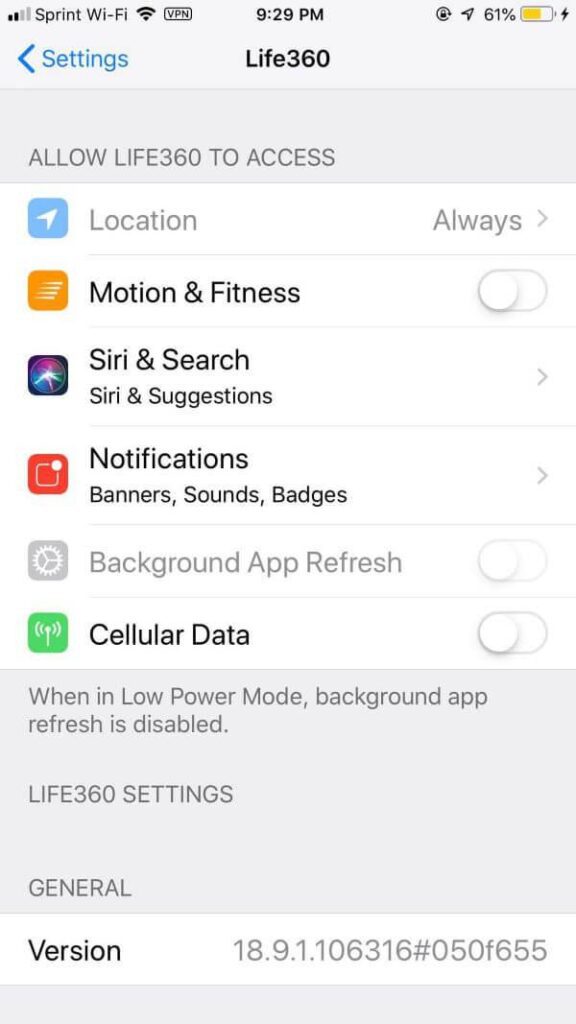
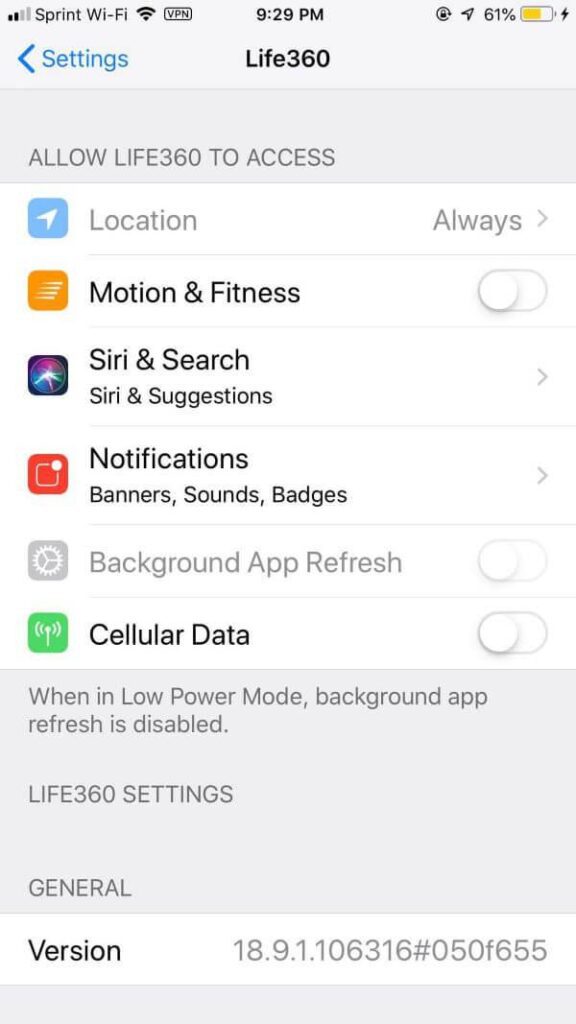
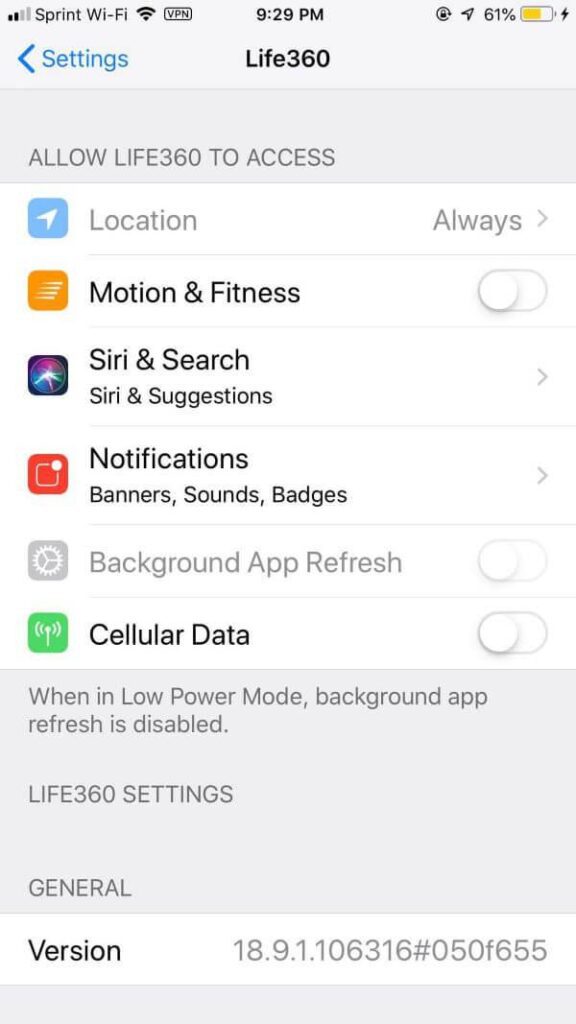
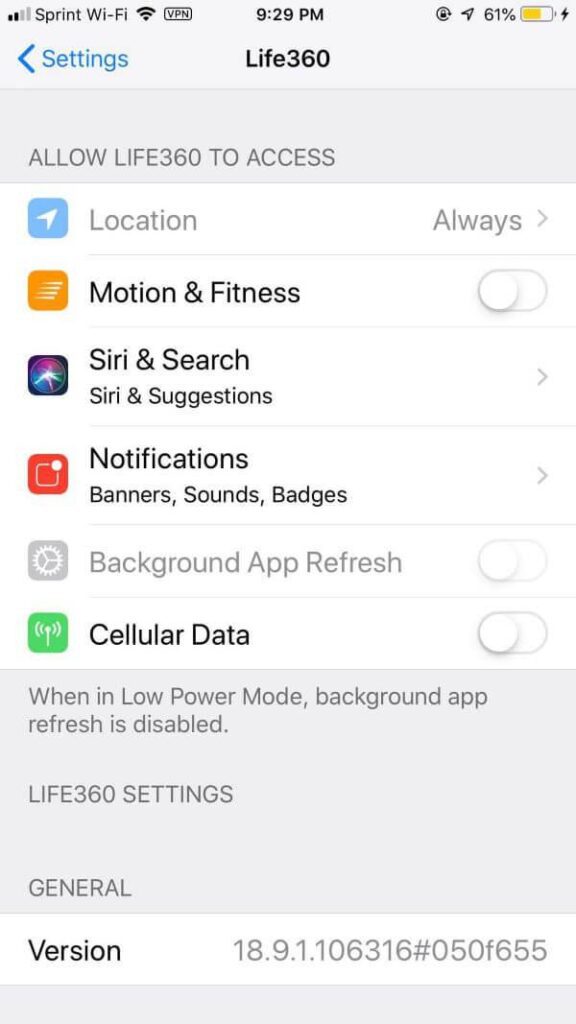
✅ Méthode 2 : activer le mode avion
L'activation du « Mode avion » est un processus simple sur votre smartphone. Veuillez noter que l'activation du mode avion désactivera la communication sans fil de votre appareil, telle que GPS, Wi-Fi, données cellulaires et Bluetooth. Vous ne pourrez pas recevoir ou passer d'appels, vous connecter aux réseaux Wi-Fi ou utiliser les données mobiles à moins que vous ne désactiviez le mode avion.
> Sur les appareils Android
- Déverrouillez votre appareil.
- Allez dans l’application « Paramètres ». Vous pouvez également trouver cette fonctionnalité dans le tiroir d'applications.
- Faites défiler vers le bas et choisissez « Connexions » ou « Réseau et Internet » en fonction de la version de votre appareil.
- Recherchez l'option intitulée « Mode avion » ou « Mode vol ».
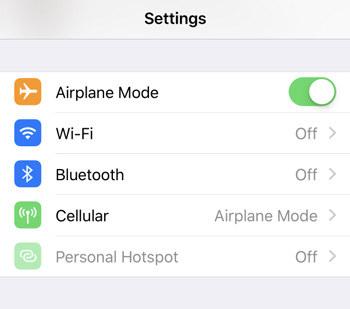
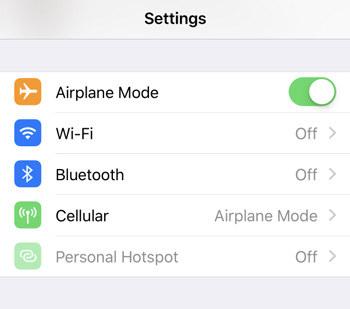
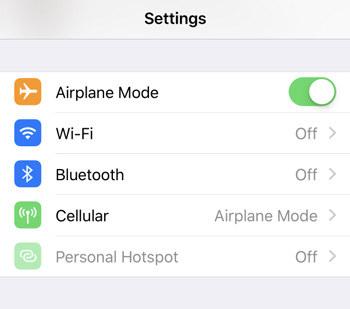
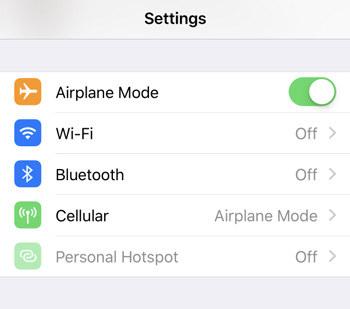
- Basculez le bouton coulissant à côté du « Mode avion » pour l'activer « On »
Vous pouvez également faire glisser votre doigt depuis le haut de l'écran de votre appareil pour localiser le « Mode avion ». Appuyez pour l'activer.
> Sur les appareils iPhone
- Déverrouillez votre appareil iOS.
- Faites glisser votre doigt depuis le coin supérieur droit de votre écran pour ouvrir le Centre de contrôle. (pour les anciens modèles d'iPhone, faites glisser votre doigt vers le haut depuis l'écran de l'appareil.)
- Recherchez l'icône « Mode avion » dans le centre de contrôle.
- Basculez le bouton du curseur sur « Activé ».
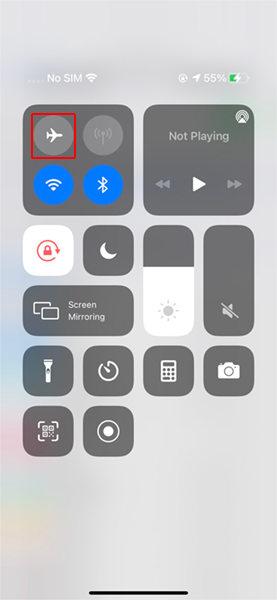
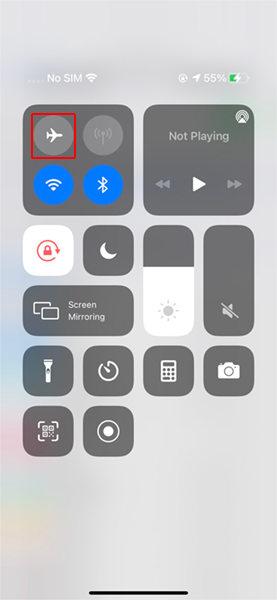
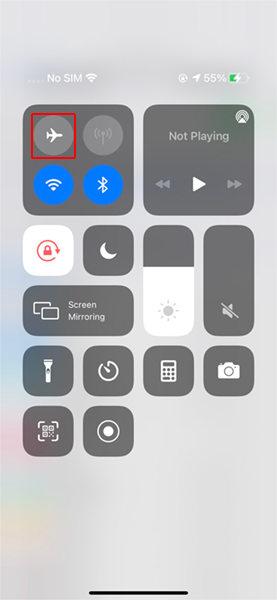
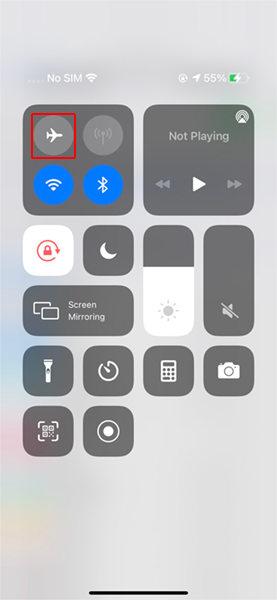
Comment suspendre/geler emplacement sur life360 à leur insu ?
Oui, il est possible de geler temporairement votre emplacement sur Life360 sans que personne ne reçoive de notification à ce sujet. Voici quelques techniques que vous utilisez pour y parvenir,
✅ Méthode 1 : usurpation Emplacement
Si vous utilisez un Appareil Android, ils peuvent alors facilement simuler leur emplacement à l'aide d'une application d'usurpation d'identité tierce. Il existe diverses applications d'usurpation d'identité disponibles.
> Sur les appareils Android
- Téléchargez l'application Fake GPS Emplacement sur Google Play.
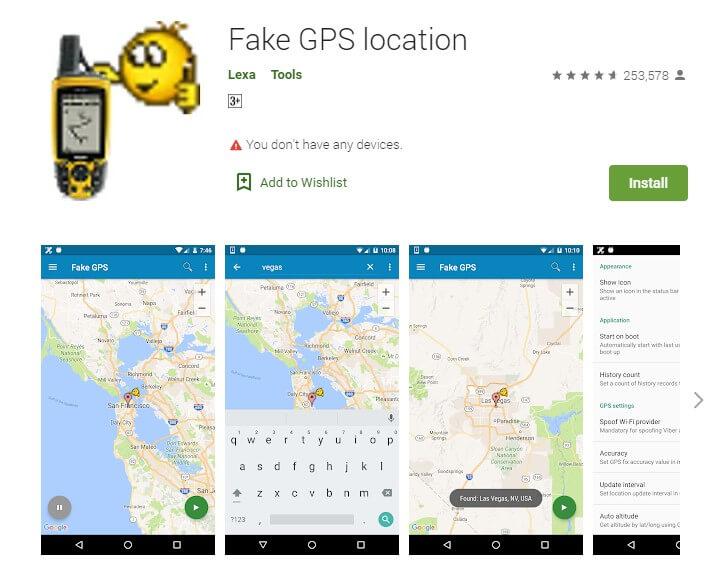
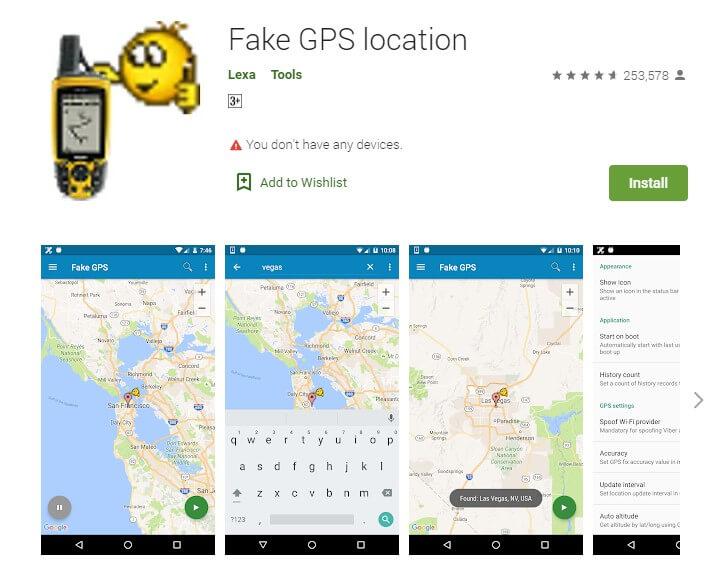
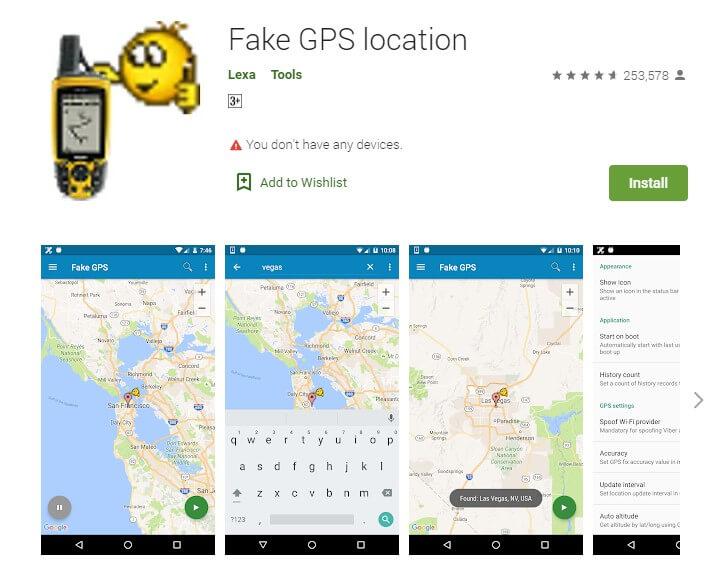
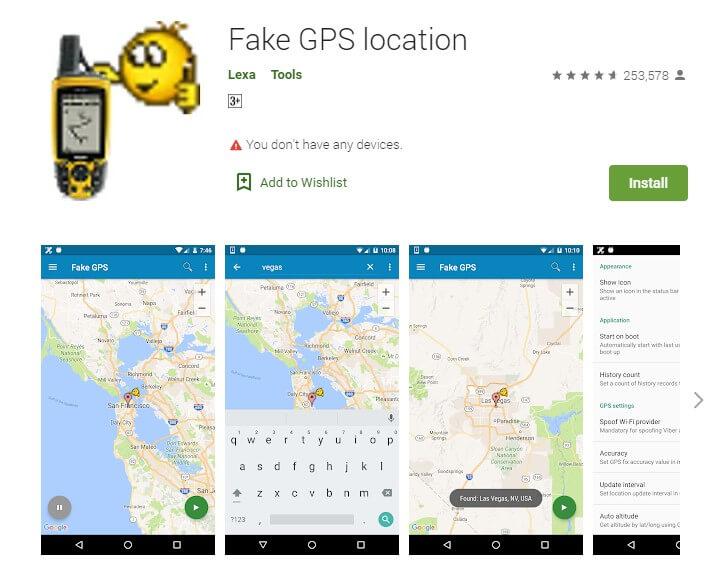
- Activez le paramètre Développeurs sur votre appareil.
- Activez l'application « Sélectionner emplacement simulé » pour permettre au téléphone d'utiliser le faux Emplacement GPS.
> Sur les appareils iOS
Si vous utilisez un iPhone, vous pouvez envisager d'utiliser iToolab AnyGo, une application tierce permettant de simuler votre Emplacement GPS sur les appareils iOS.
❓ Comment utiliser iToolab AnyGo sur votre appareil ?
- Téléchargez et installez l'application AnyGo sur votre bureau.
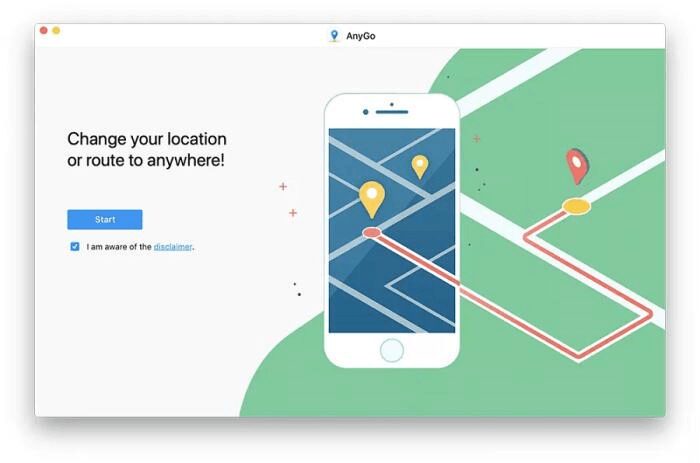
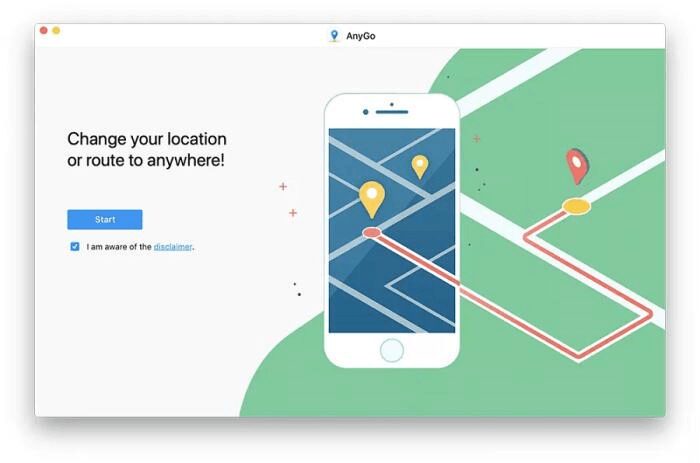
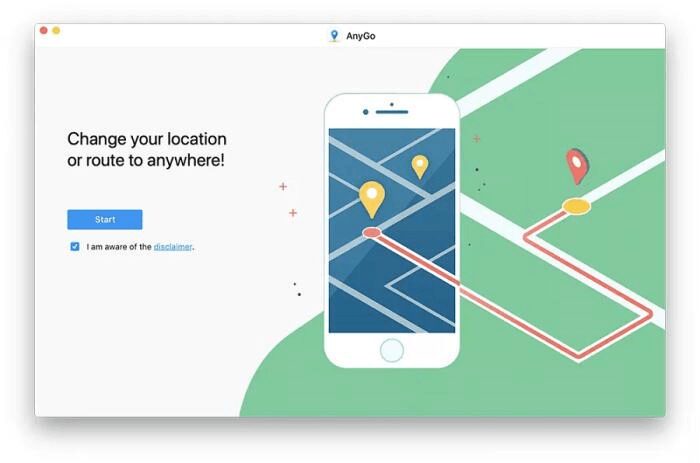
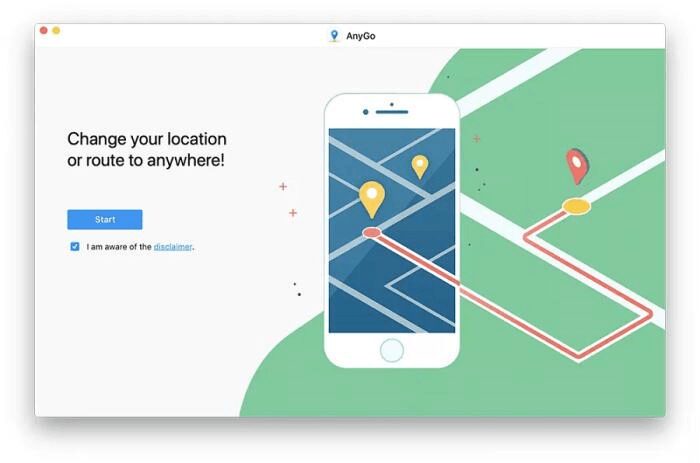
- Connectez votre bureau à votre iPhone via un câble Lightning et activez le logiciel pour détecter votre appareil iPhone.
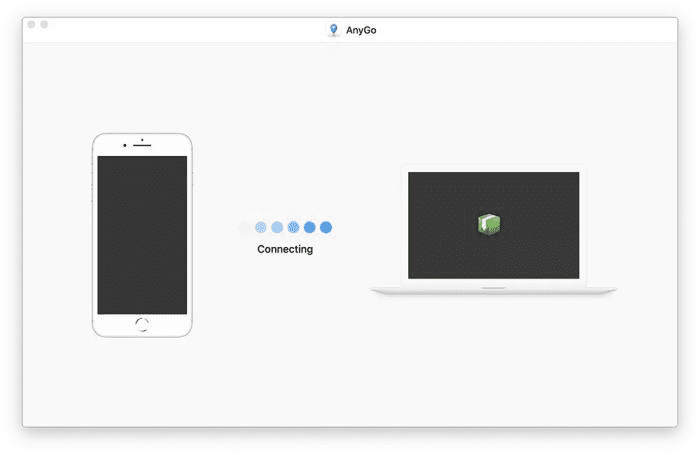
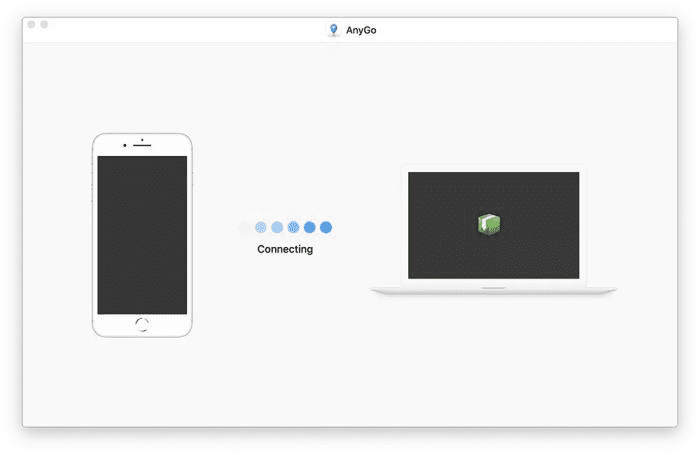
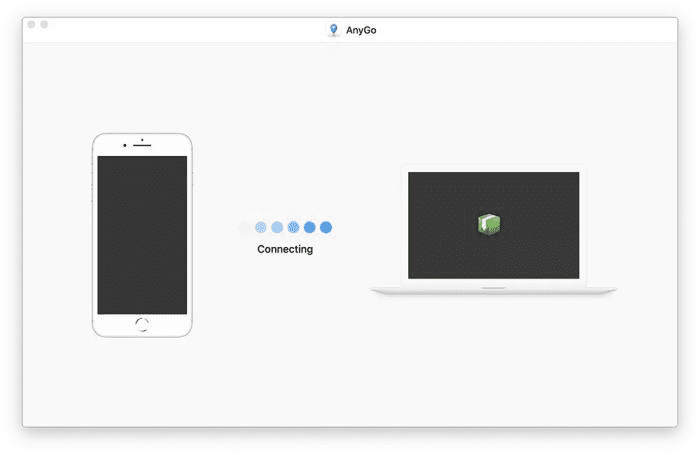
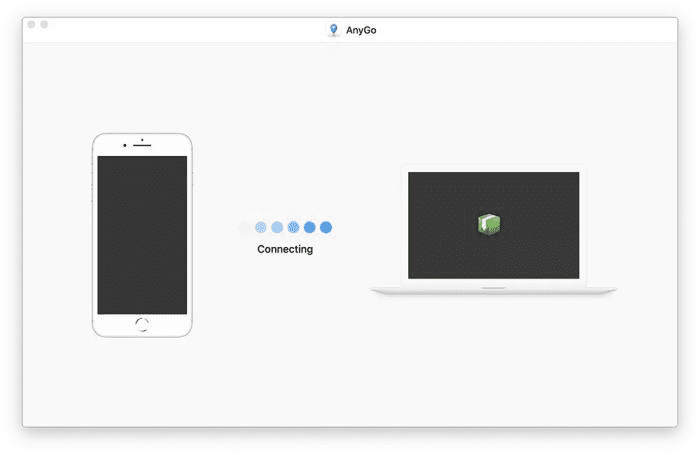
- Pour tenter l' emplacement actuel, saisissez simplement l' emplacement dans la barre du cadre et cliquez sur "Go".
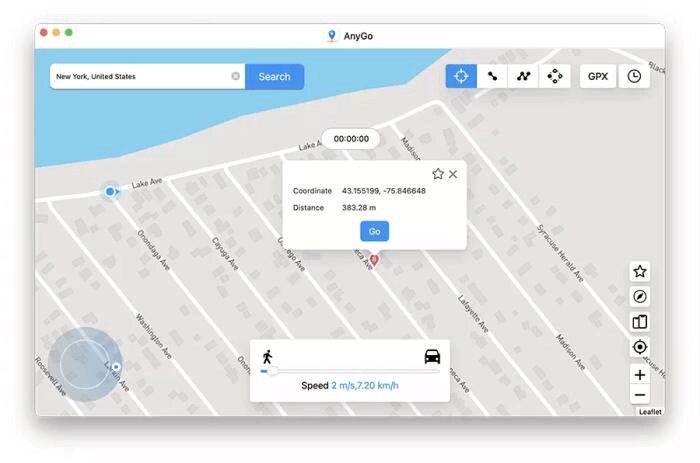
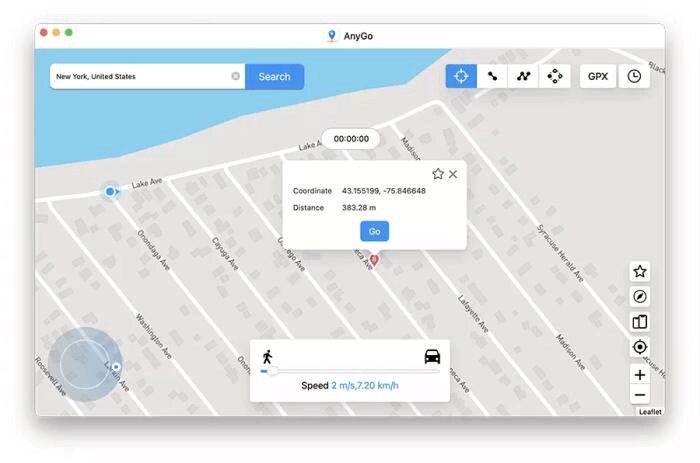
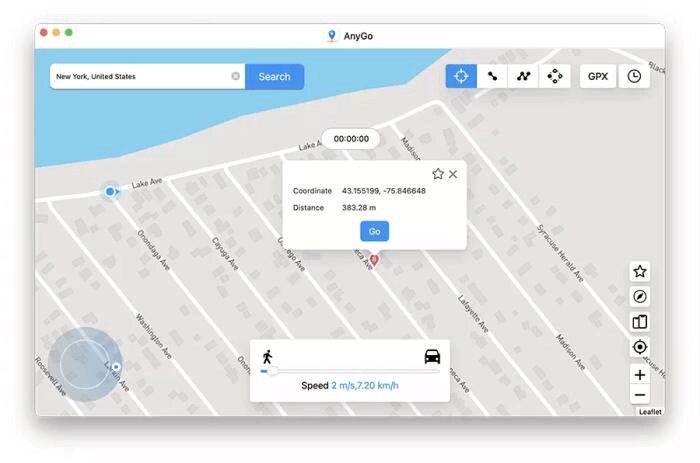
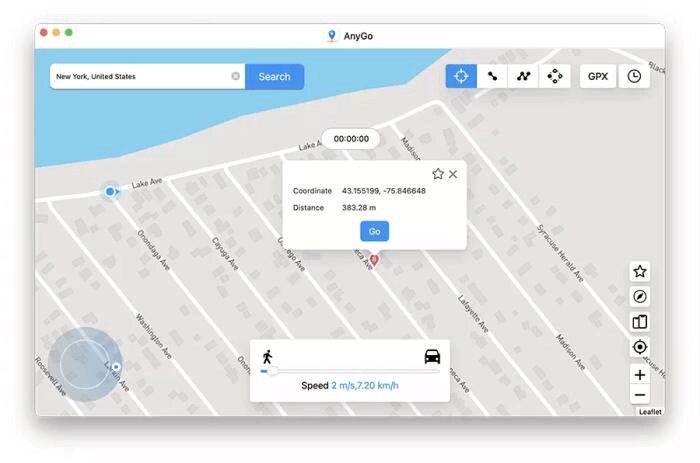
Lorsque emplacement de votre appareil iPhone est modifié via l'application AnyGo, l'outil Life360 détectera votre nouvel emplacement et l'affichera dans l'application plutôt que de suivre l'adresse réelle de votre appareil.
✅ Méthode 2 : Désactiver vos données et votre Wi-Fi
Lorsque vous désactivez les données et le Wi-Fi de votre appareil, l'application Life360 ne pourra pas suivre emplacement de votre appareil. Voici comment cela fonctionne.
- Activez le mode d'économie batterie de votre appareil pour empêcher l'actualisation des applications en arrière-plan.
- Désactivez les données et le Wi-Fi. N'oubliez pas que vous pouvez choisir de désactiver les données et le Wi-Fi pour le Vie 360 application spécifiquement.
- Allez dans paramètres .
- Recherchez l'application Life360 et désactivez les données cellulaires, l'actualisation de l'arrière-plan, la forme physique et le mouvement.
- L' emplacement de l'application Life360 s'arrêtera à cet endroit donné.
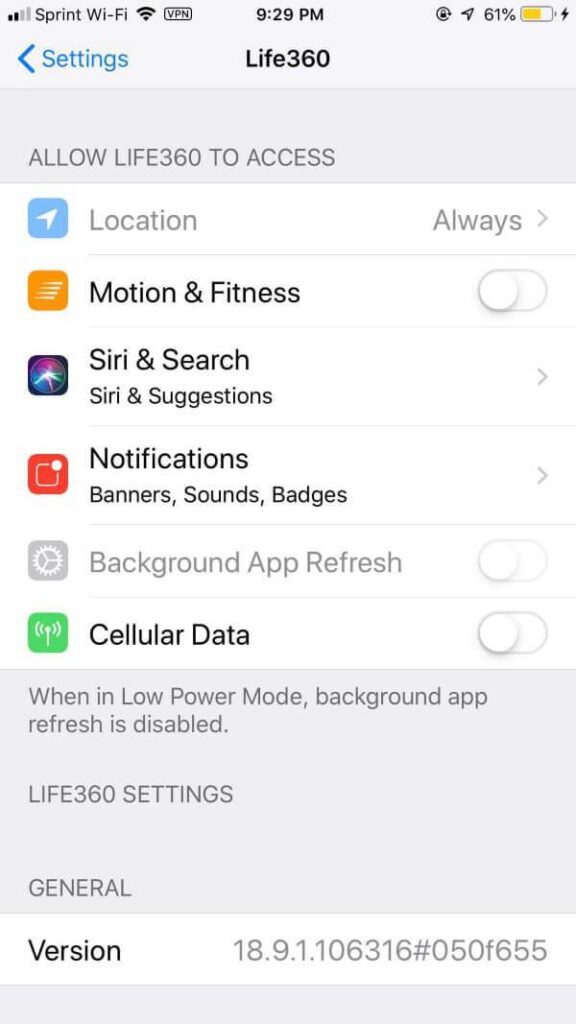
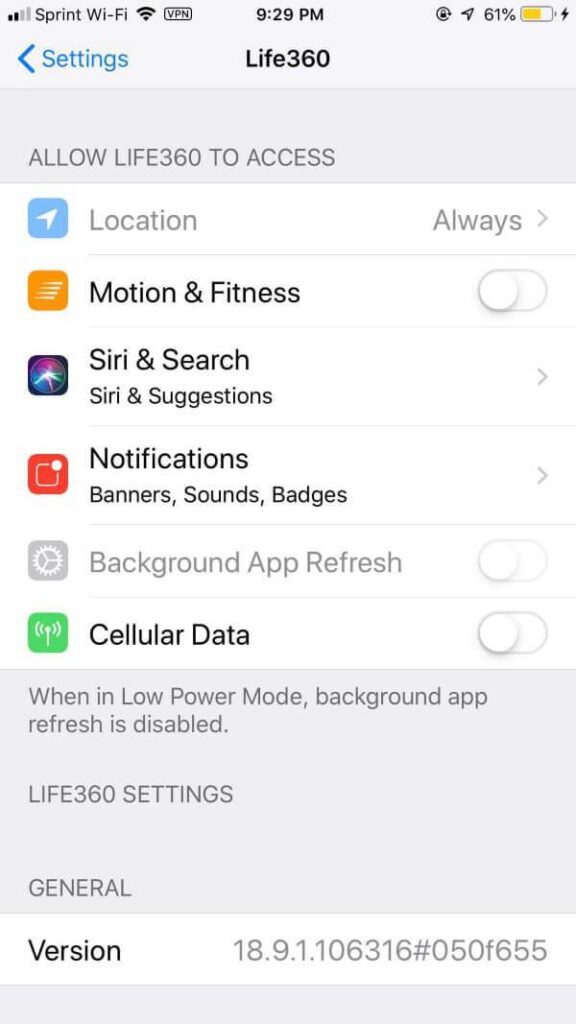
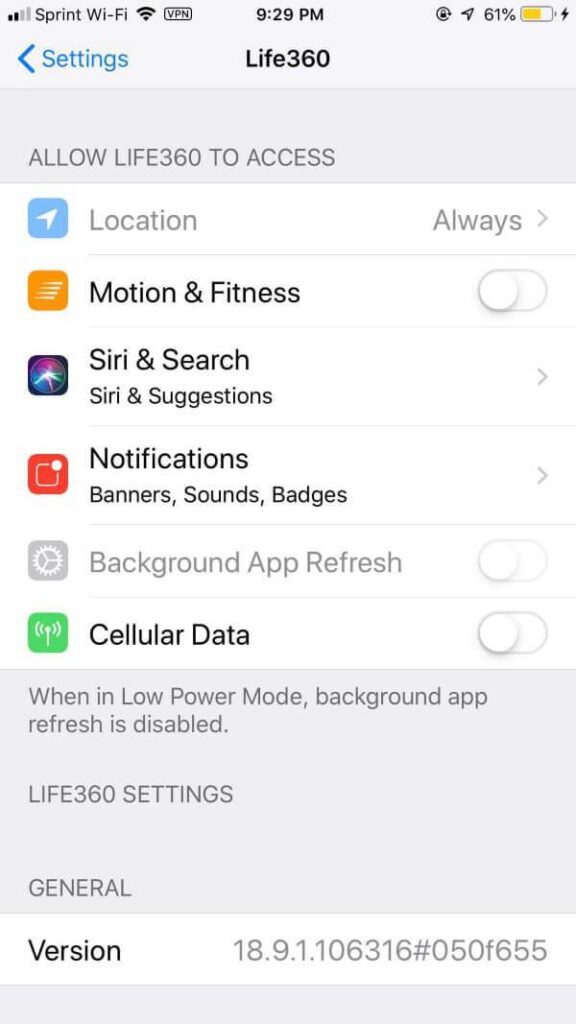
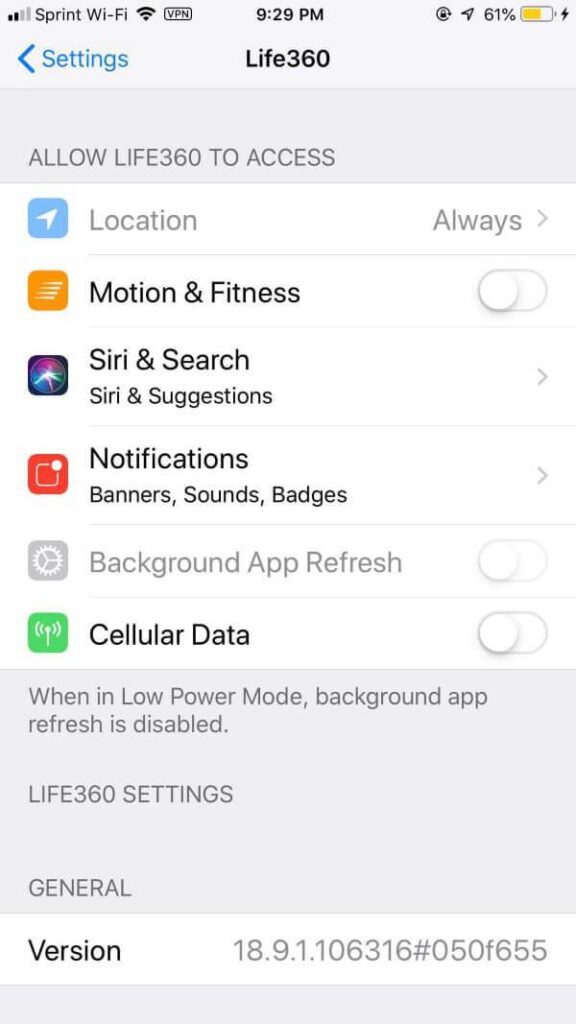
✅ Méthode 3 : Utiliser un téléphone graveur
Même si cela peut paraître drôle, c'est aussi un moyen efficace de emplacement des pauses sur Life 360 sans que personne ne le sache.
Installez l'application Life360 sur votre téléphone graveur en utilisant le même compte.
Connectez-le aux données cellulaires ou au Wi-Fi de l'endroit où vous souhaitez que votre emplacement soit.
Supprimez l'application Life360 de votre téléphone principal. Les gens suivront l' emplacement du téléphone graveur au lieu de votre téléphone réel.
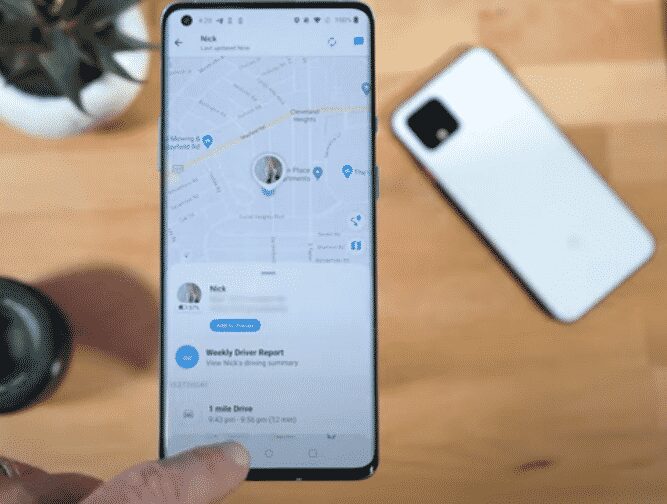
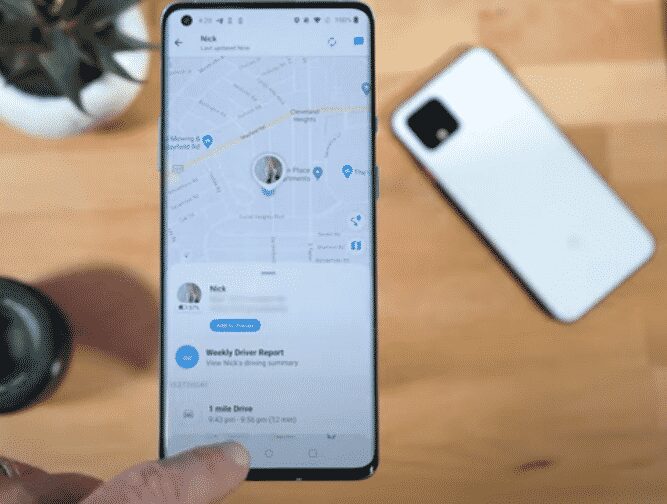
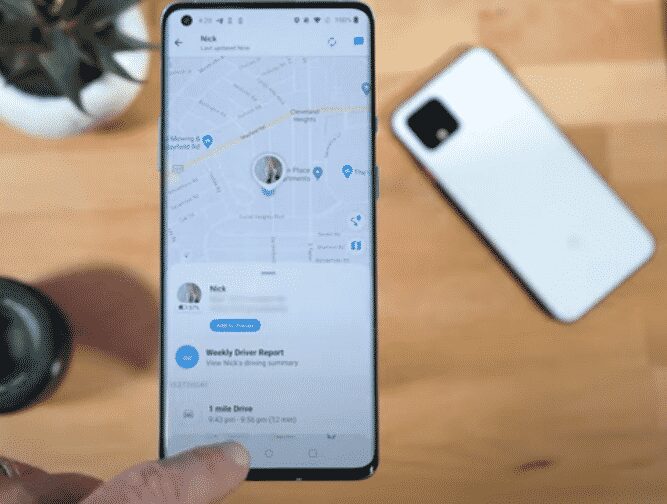
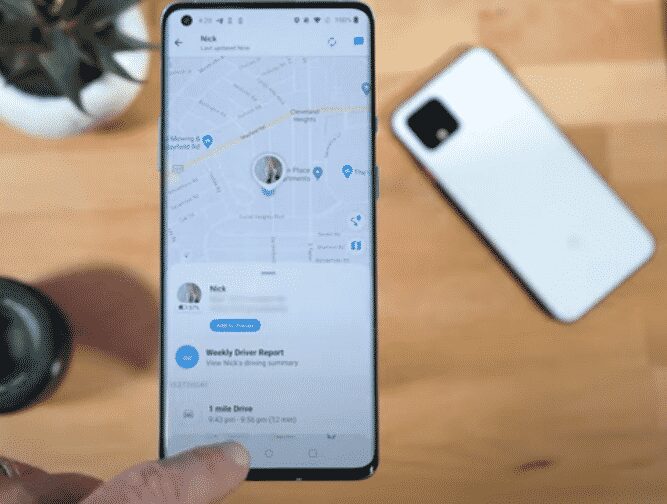
✅ Méthode 4 : Supprimez votre compte Life360
Lorsque vous vous débarrassez de votre compte Life360, vous pouvez supprimer définitivement votre historique emplacement sans que personne disponible ne voie plus votre emplacement . Une fois que vous avez terminé de supprimer le compte, désinstallez l'application Life360 et personne ne pourra plus vous suivre.
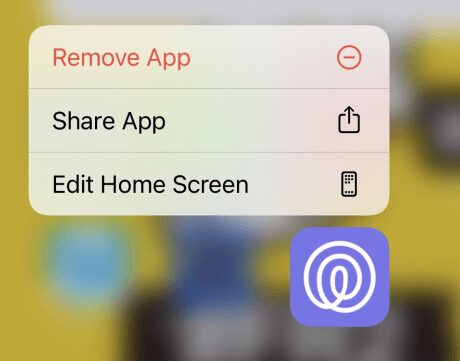
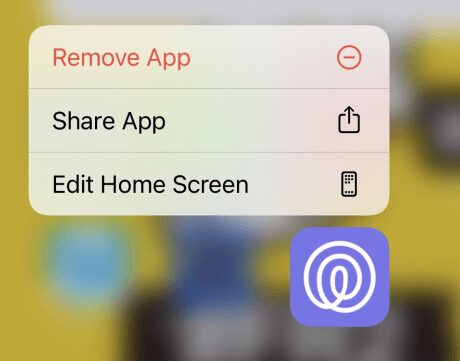
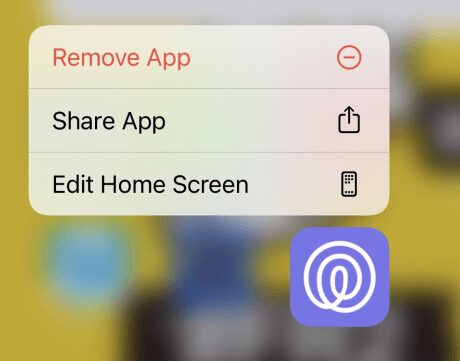
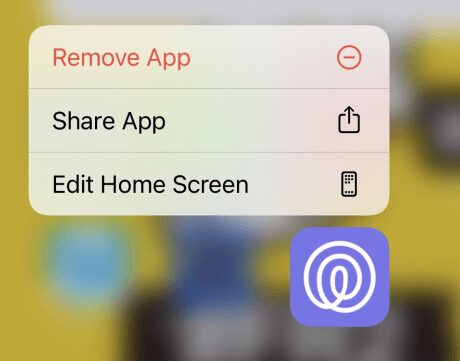
Pour supprimer votre compte Life 360, suivez ces étapes.
- Lancez l'application Life 360 sur votre appareil.
- Connectez-vous si vous vous êtes déconnecté en utilisant vos informations d'identification.
- Accédez paramètres de votre compte via les trois lignes horizontales dans le coin supérieur droit de l'écran.
- Allez dans « Paramètres du compte » ou simplement « Compte » dans le menu.
- Supprimez le compte en appuyant sur l'onglet « supprimer » ou « désactiver ».
- Confirmez la suppression du compte en saisissant les informations nécessaires.
Comment désactiver emplacement sur life360 ?
Diverses raisons peuvent vous pousser à éteindre le partage emplacement fonctionnalité sur Life360. Fondamentalement, cela reflète le besoin de confidentialité, car vous préférerez peut-être que votre appareil ne soit pas suivi, même par des amis proches ou des membres de votre famille. Vous pouvez également choisir de désactiver les fonctionnalités de partage emplacement pour des raisons temporaires, notamment en matière de confidentialité lors de réunions ou d'une réunion spécifique. Par ailleurs, des préoccupations concernant la préservation batterie , la sécurité ou simplement votre envie de profiter d'un peu de temps hors ligne peuvent également être à l'origine de ce choix. Voici les différentes manières de désactiver l' emplacement de Life 360.
Comment désactiver votre emplacement sur life360 ?
Vous trouverez ci-dessous des étapes simples pour désactiver emplacement sur life360 sur votre appareil.
✅ Méthode 1 : Désactiver le partage Emplacement du cercle
- Lancez l'application Life360 sur votre appareil et appuyez sur l'engrenage « Paramètres » dans le coin inférieur droit.
- Sélectionnez le cercle avec lequel vous souhaitez arrêter de partager votre emplacement .
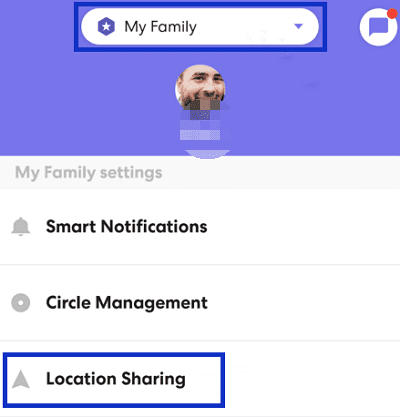
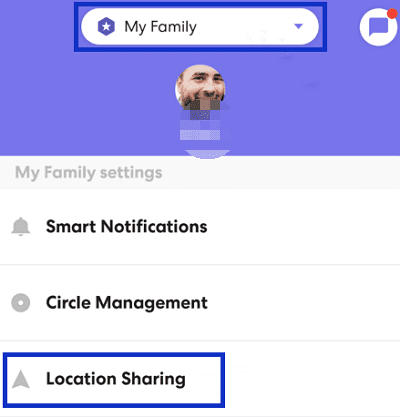
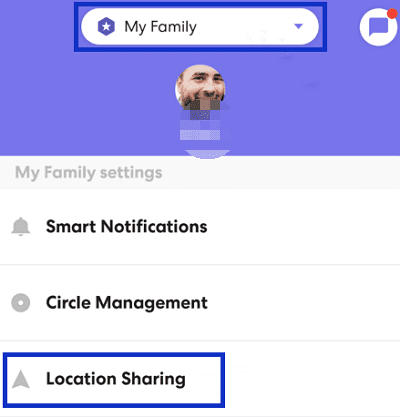
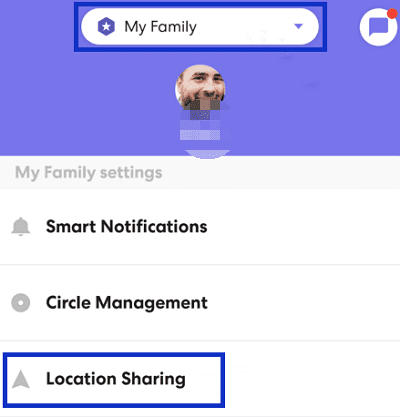
- Appuyez sur la bascule « Partage Emplacement » pour le désactiver.
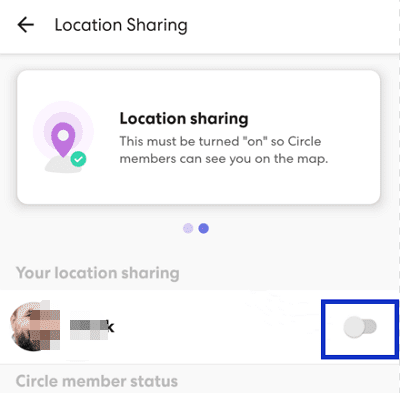
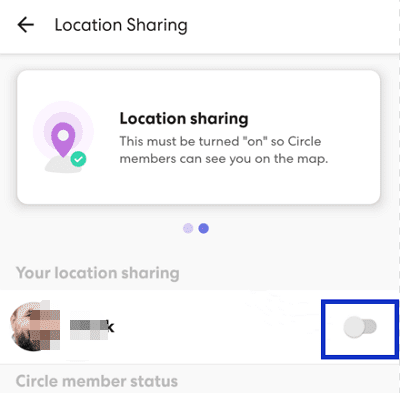
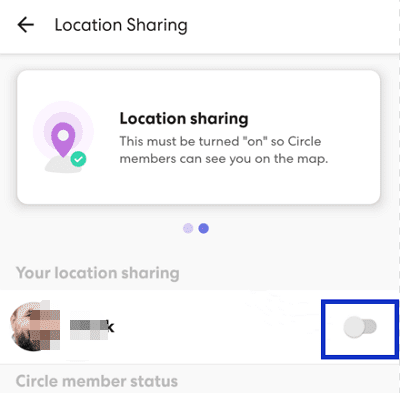
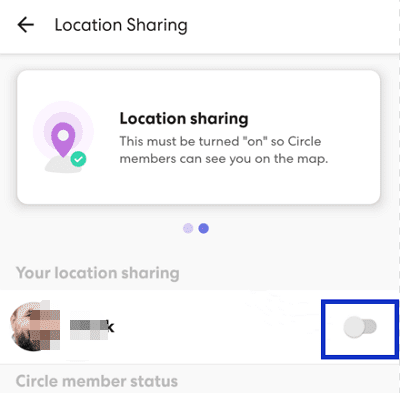
- Votre emplacement est désormais en pause et donc aucune mise à jour sur la carte Life360.
Note
Si vous faites partie de plusieurs cercles, vous devrez suspendre la fonctionnalité de partage emplacement sur chaque cercle individuellement. Répétez simplement les étapes ci-dessus sur chaque cercle.
Lorsque « Partage Emplacement en pause », une notification apparaîtra à l'écran et tous les membres du cercle sélectionné recevront une notification.
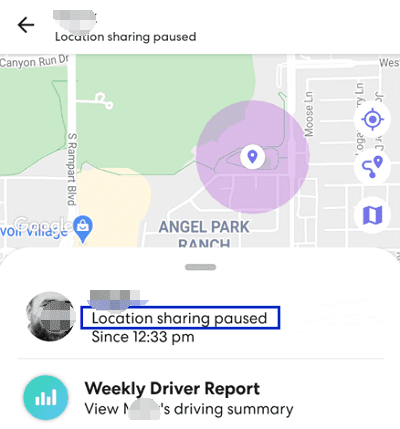
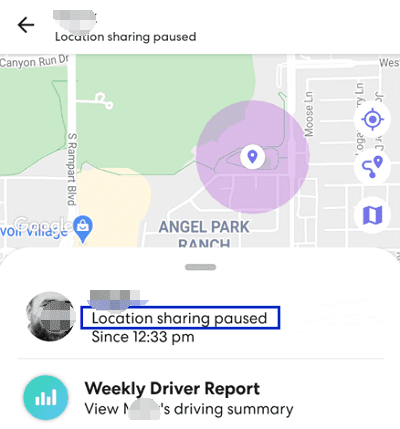
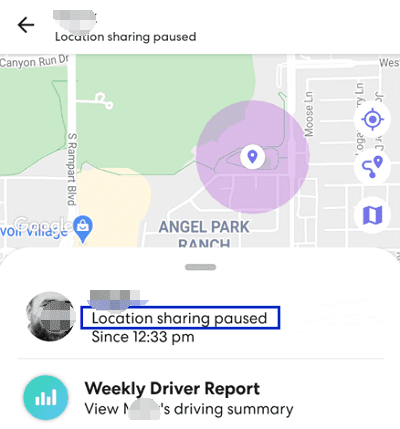
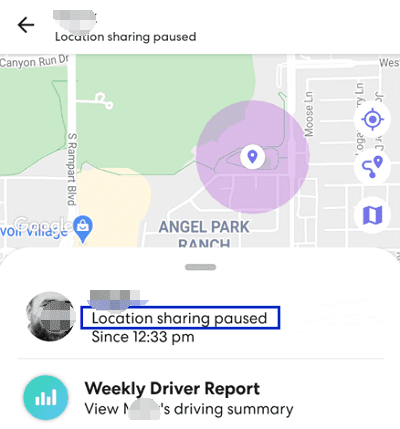
✅ Méthode 2 : Désactiver Emplacement précis
Si vous utilisez un iPhone, la désactivation emplacement précis pour l'application Life360 signifie que l'application ne peut établir que votre emplacement approximatif. D'une manière ou d'une autre, cela peut protéger votre vie privée dans une certaine mesure.
- Allez dans « Paramètres » puis dans « Confidentialité » et enfin « Emplacement Services ».
- Appuyez sur « Application Life360 ». Vous pourrez voir l'option «Emplacement précis ». Désactivez le bouton coulissant.
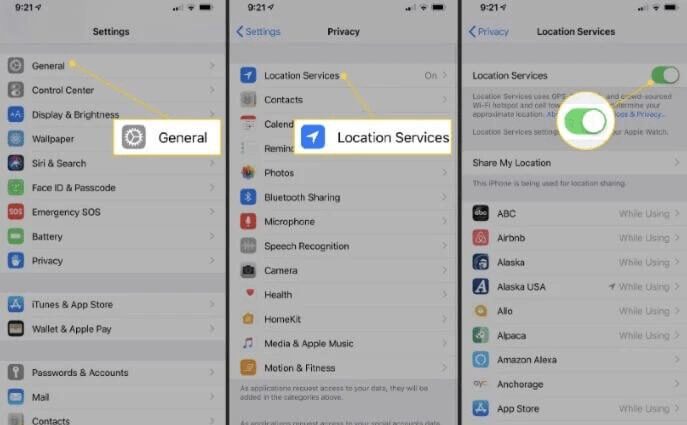
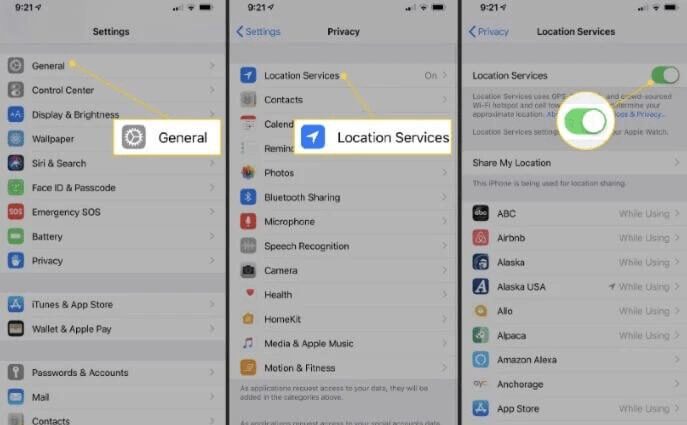
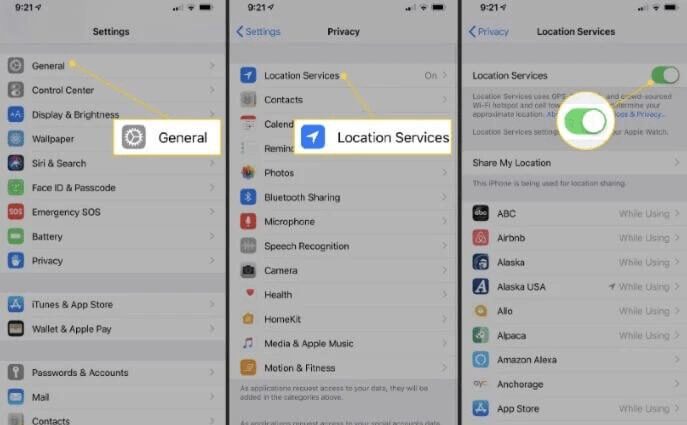
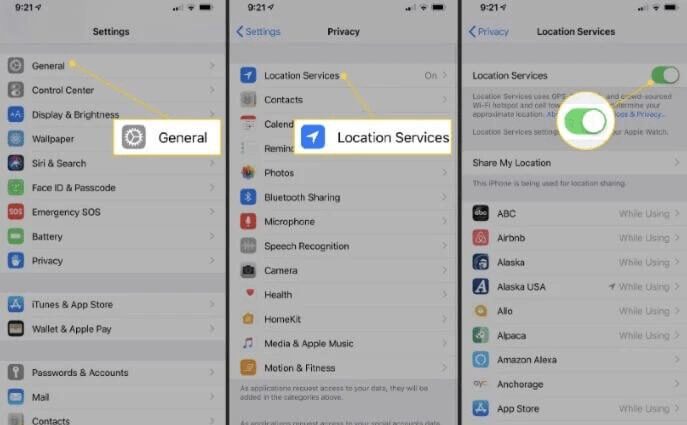
✅ Méthode 3 : désactiver complètement les services Emplacement
Éteindre services emplacement complètement est également un moyen simple d'arrêter les fonctionnalités de partage emplacement sur l'application Life360.
- Allez dans «Paramètres », puis dans « Confidentialité », puis «Emplacement Services ».
- Recherchez « Life360 » et dans la section « AUTORISER L'ACCÈS EMPLACEMENT », sélectionnez « Jamais ».
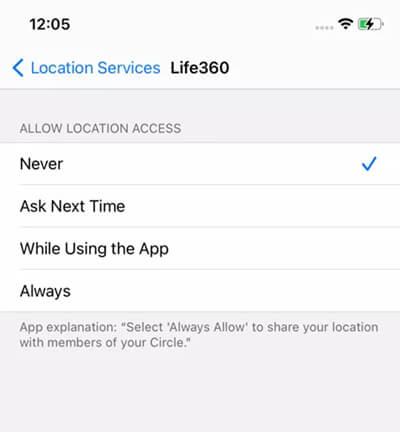
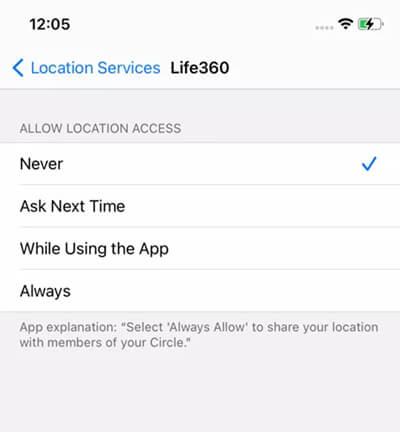
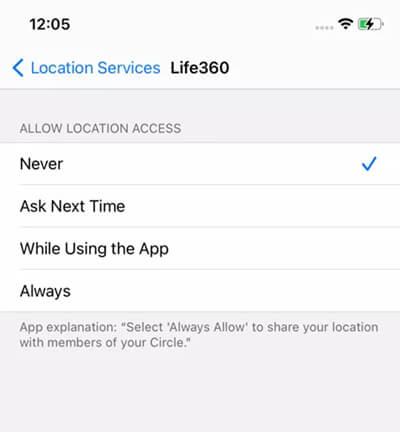
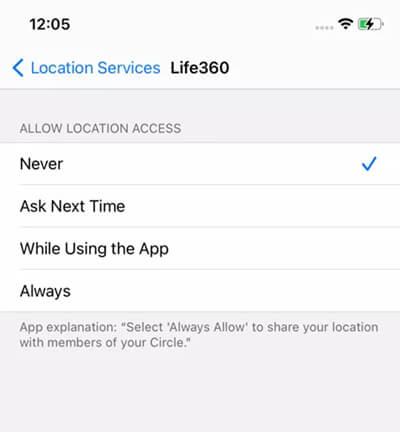
Si vous utilisez un appareil Android:
Étape 1 : Allez dans «Paramètres », puis dans «Emplacement », puis « Autorisations de l'application ».
Étape 2 : localisez l'application Life360 et dans « ACCÈS EMPLACEMENT POUR CETTE APPLICATION », sélectionnez « Refuser ».
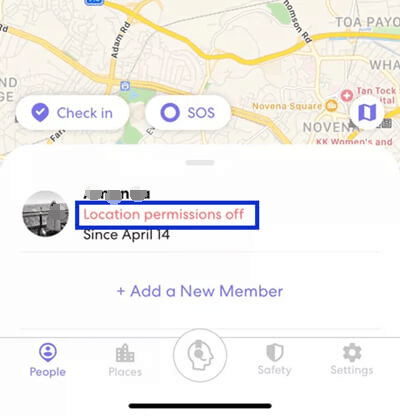
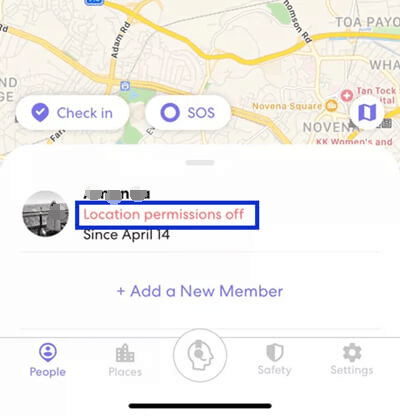
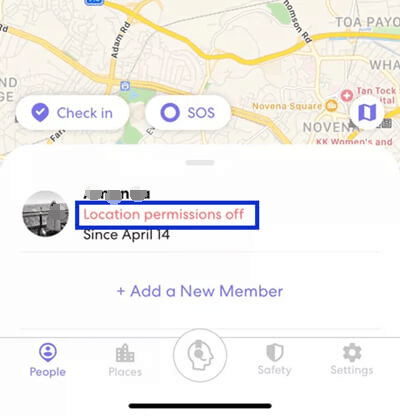
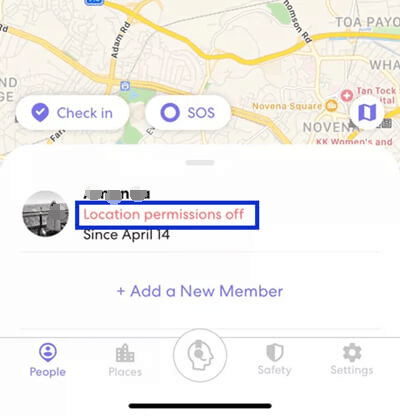
Comment changer et masquer emplacement ?
Changer et masquer emplacement sur l'application Life360 implique d'utiliser un outil tiers ou simplement de manipuler les paramètres pour présenter votre appareil avec un emplacement géographique différent de votre emplacement réel. Vous souhaiterez peut-être le faire pour des raisons telles que votre vie privée, l'accès à des lieux emplacement restreint, entre autres. Vous pouvez utiliser une application d'usurpation d'identité, ajuster les paramètres de votre appareil pour désactiver ou modifier les services emplacement .
Comment changer l' emplacement sur life360 ?
L'application Life360 comprend un moyen simple de modifier vos broches GPS vers différents emplacement et donc de modifier emplacement de votre appareil. L'application utilise Apple Maps pour localiser diverses informations emplacement . Suivez ces étapes simples ci-dessous pour modifier emplacement de votre domicile via l'application Life360.
- Ouvrez l'application Life360 sur votre appareil Android ou iPhone.
- Accédez au menu « Lieux » dans l’application.
- Choisissez votre « option Accueil » dans le menu.
- L'adresse du domicile précédemment définie apparaîtra en haut de l'écran.
- Appuyez sur « Adresse du domicile » pour ouvrir le menu « Paramètres ».
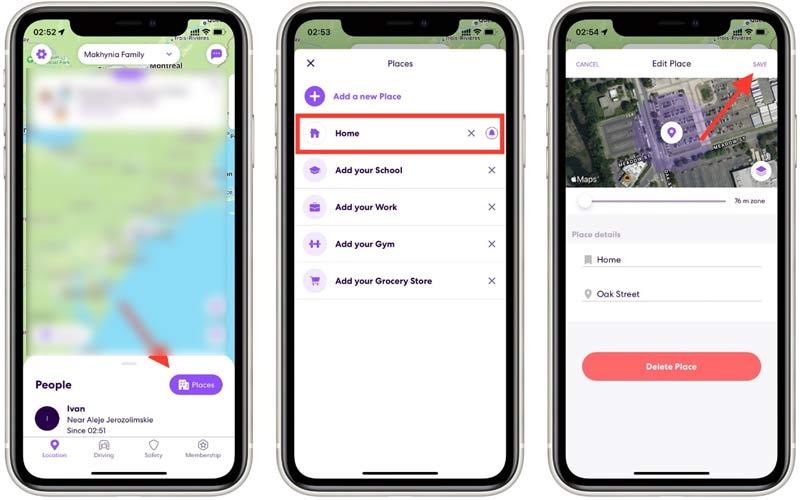
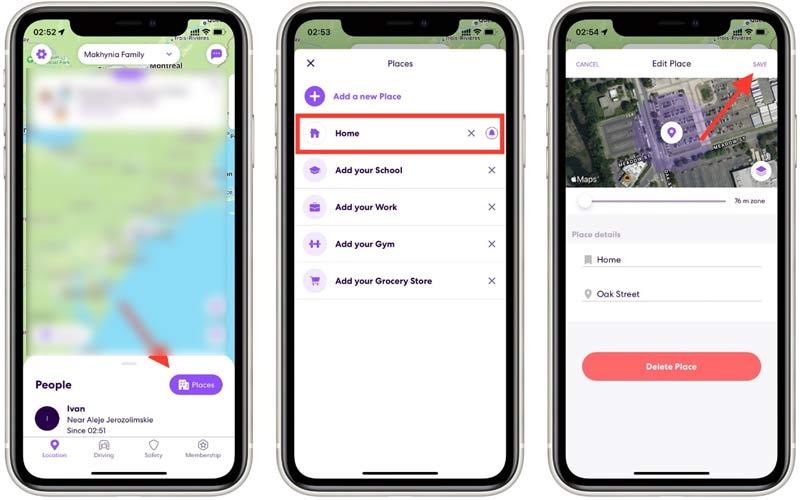
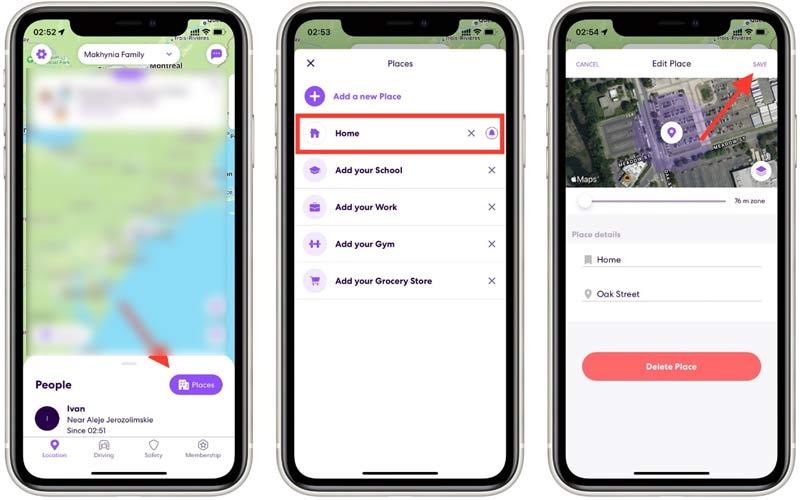
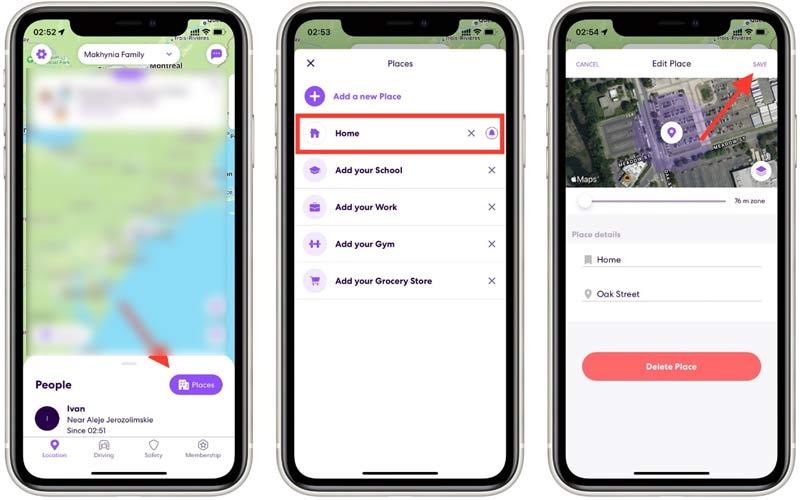
- Sélectionnez le "Changer Emplacement" option.
- Choisissez votre « nouvelle adresse personnelle » dans « l’interface Modifier le lieu ».
? Remarque : Le rayon de votre nouvelle adresse résidentielle doit avoir un minimum de 250 pieds ou plus selon vos besoins.
- Appuyez sur le bouton « Enregistrer » pour confirmer vos modifications.
Comment masquer emplacement sur life360 ?
- Lancez l'application Life360 sur votre appareil.
- Allez dans « Paramètres » puis « Accès Paramètres ».
- Recherchez l’option « Partage Emplacement » ou « Confidentialité » dans le menu.
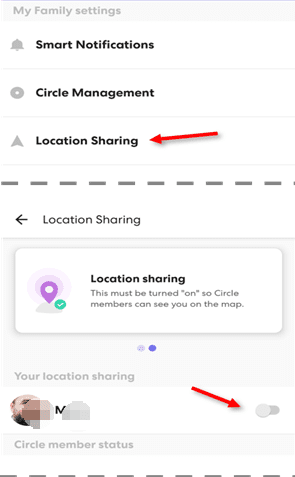
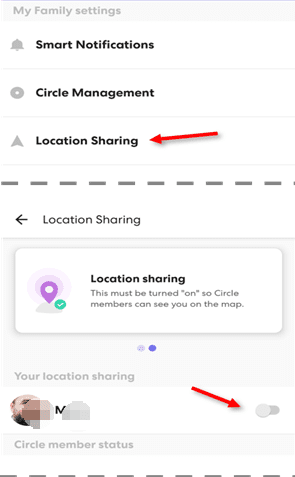
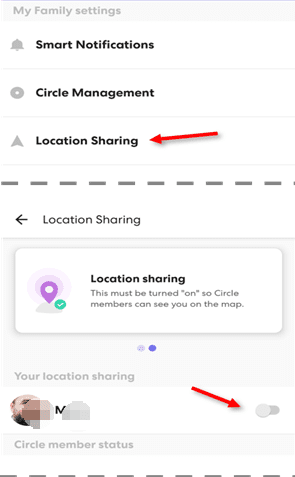
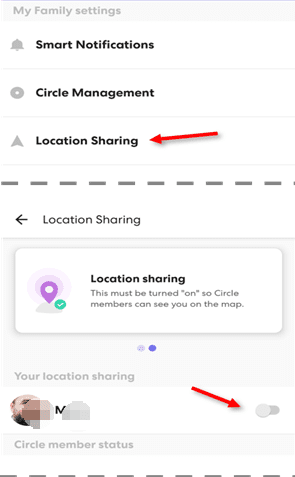
- Dans les paramètres de partage emplacement ou de confidentialité, désactivez le bouton de partage emplacement pour masquer votre emplacement .
- Confirmez votre choix et votre emplacement ne sera plus partagé avec d'autres personnes dans l'application Life360.
Conclusion
En conclusion, masquer ou modifier votre emplacement sur Life360 est un processus simple. Vous pouvez soit ajuster les paramètres de confidentialité de l'application, soit utiliser une application tierce d'usurpation emplacement . De plus, en ce qui concerne le dernier emplacement applications de suivi, FlashGet Kids est certainement l’une des meilleures options disponibles aujourd’hui. L'application comprend des fonctionnalités robustes et une interface conviviale, ce qui en fait un excellent choix pour les soignants et les familles qui souhaitent garder un œil sur emplacement de leur enfant tout en respectant sa vie privée.
FAQ
Life360 peut-il suivre des textes ?
Non, l'application Life360 est essentiellement une application de partage emplacement et n'a pas la capacité de suivre vos messages texte. Il est spécialement conçu pour partager emplacement en temps réel ainsi que pour fournir des fonctionnalités et alertes basées emplacement .
Comment empêcher life360 de mettre à jour votre emplacement ?
Pour empêcher Life360 de mettre à jour votre emplacement , ouvrez l'application et accédez aux préférences ou paramètres de l'application. Recherchez une option liée aux services emplacement ou au partage emplacement et désactivez-la. Cela empêchera l'application de mettre à jour davantage et de partager votre emplacement en temps réel.
Life360 suit-il l'historique Internet ?
Non, l'application Life360 n'a pas la capacité de suivre ou de surveiller l'historique Internet de votre appareil. Il se concentre essentiellement sur suivi emplacement et fonctionnalités similaires, pas l'historique d'utilisation d'Internet.
Life360 peut-il suivre l'historique des recherches ?
Non, l'application Life360 n'a pas la capacité de suivre ou de rechercher l'historique Internet de votre appareil. Il se concentre essentiellement sur le suivi emplacement et les fonctionnalités de sécurité similaires, et non sur l'historique des recherches sur Internet.
Si je supprime l'application life360, puis-je toujours être suivi ?
Non, lorsque vous supprimez l'application Life360 de votre appareil mobile, personne ne pourra vous suivre via l'application. Cependant, si vous êtes dans le cercle de partage d' emplacement de quelqu'un d'autre, celui-ci pourra toujours vous suivre à l'aide de l'application tant que vous serez membre de ce cercle.
Life360 peut-il vous suivre lorsque votre téléphone est éteint ?
Certainement non ! L'application Life360 fonctionne désormais sur les appareils mobiles complètement éteints. L'application s'appuie sur l'état actif d'un téléphone pour partager l' emplacement (GPS). Lorsque le téléphone est éteint, il n'envoie pas de données emplacement GPS.

